PCでTeamsを使用するとオンラインミーティングなどができて便利です。Teamsですが、アプリをインストールすると種類があります。今回は、TeamsのPC用アプリの種類がどちらか確認する方法について紹介いたします。
Teamsアプリの種類について
Teamsアプリの種類ですが、個人用と組織用で使用するアプリの2つの種類があります。スタートメニューのアイコンで、どちらのTeamsアプリがインストールされているか簡単に確認することができます。
個人用と組織用があり、どちらをインストールして使用したらよいのか分かりずらいことがありました。Teamsの種類の確認ついては、次のようになります。
- Teamsアプリの確認
- 違いについて
※説明は、Windows11のPCで行っています。
アプリの確認方法
どちらのTeamsアプリがインストールされているか確認するには、スタートメニューで確認できます。Windowsキーを押してスタートメニューを表示して、Teamsアプリのアイコンを確認します。
個人用の場合、次のようなアイコンが表示されます。
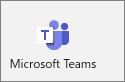
組織用の場合は、アイコンの下に(work or school)が表示されます。
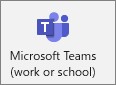
アプリの違いについて
職場や学校などからTeams用のアカウントを発行されている場合、職場用の(work or school)のアプリが使用できます。個人で使用していて、自分のMicrosoftアカウントを使用する場合は、個人用のTeamsアプリを使用することになります。
どちらも会議やチャットなどの機能がありますが、個人用のアプリは機能が限定されて少なくなります。Teamsという名前ですが、チームで使用できるような機能が充実しているのは組織用のアプリになります。
画面の左側に表示されているメニューも個人用は組織用に比べて少なくなります。
個人用のTeamsアプリは次のような画面が表示されます。
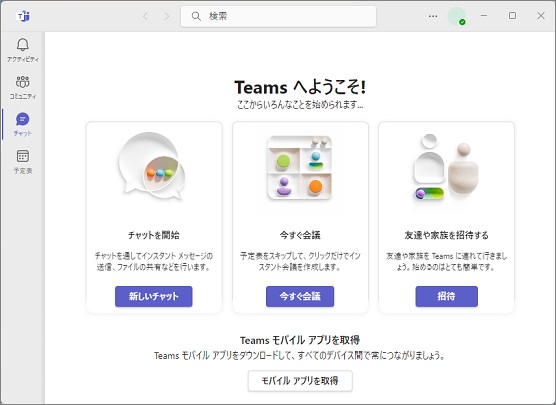
組織用のTeamsアプリは次のような画面が表示されます。
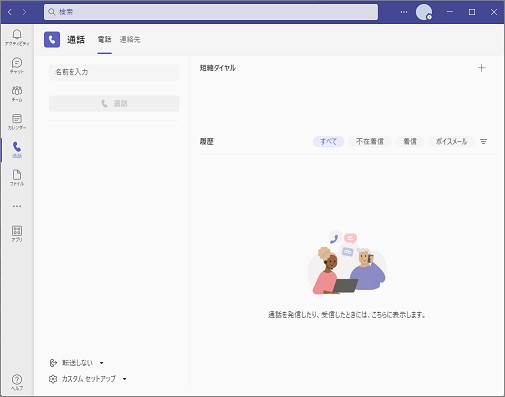
個人用のTeamsアプリは、組織用のTeamsアプリとは違い機能が限定されてしまいます。背景を変えたり、カメラのテストができなったりしたりします。
その他について
Teamsのアプリですが、どちらもMicrosoftの同じサイトからインストールすることができます。同じサイトからインストールするので、どちらか分かりずらいことがあります。
こちらで、個人用と組織用のTeamsアプリをインストールする方法を紹介しています。
まとめ
今回は、TeamsのPC用アプリの種類がどちらか確認する方法について紹介しました。Teamsアプリは組織用を使用する場合は、機能も充実していて使い易いと思います。
読んでいただき、ありがとうございます。
参考になりましたら、幸いです。


